Скачать Драйвер Для Планшета Самсунг
После того как вы загрузили драйвер USB, следуйте инструкциям ниже, чтобы установить или обновить драйвер, основанный на вашу версию Windows и ли вы устанавливаете в первый раз или модернизации существующих драйверов. Windows 7 Windows XP Windows Vista Инструкция по установке драйверов на Windows Vista, 7, 8. Пуск => правой кнопкой мыши по "Компьютер", выбираешь "Свойства" => Диспетчер устройств => видишь "Неизвестное устройство" в списке устройств => левой кнопкой мыши по нему 2 раза - в открывшемся окне "Обновить драйвер" => Выполнить поиск драйверов на этом компьютере => "Обзор" - указываешь путь к нужному драйверу (соответствующему твоей ОС, разрядности x86 или х64) в папке "Drivers" => Далее => подтверждаешь установку драйверов. Всё, драйвера установлены. На Windows 8 для доступа в "Диспетчер устройств" нажми клавиши "Windows" + "X" ("X" английская, на клавише с буквой "ч"), в открывшемся окне выбрать "Диспетчер устройств". Инструкция по установке драйверов на Windows XP. Пуск => правой кнопкой мыши "Мой компьютер", выбираешь Свойства => в открывшемся окне свойств системы выбрать вкладку "Оборудование" => Диспетчер устройств => видишь "Неизвестное устройство", по нему 2 раза левой кнопкой мыши => Обновить драйвер => в открывшемся "Мастере установки" выбрать "Нет, не в этот раз" => Далее => выбрать "Установка из указанного места" => Далее => ставишь галочку "Включить следующее место поиска" и нажимаешь "Обзор", указываешь путь к драйверу => Далее => начнётся установка драйвера. Как отключить проверку цифровой подписи драйверов в Windows 8. Для того чтоб отключить проверку цифровой подписи нам нужно зайти в меню параметров загрузки. Попасть в него можно следующим образом: 1. Нажимаем [Win] + [I] , в меню параметров, удерживая кнопку Shift выбираем, Выключение -> Перезагрузка: 2. Затем, выбираем меню Диагностика (Восстановление компьютера, возврат компьютера в исходное состояние или использование дополнительных средств) : 3. Дополнительные параметры: 4. Параметры загрузки (Настройка параметров загрузки Windows): 5.Далее, необходимо перезагрузить компьютер: 6. После перезагрузки компьютер войдет в режим выбора типа загрузки. Нажмите F7 (Отключить обязательную проверку подписи драйверов) : ( для выбора пункта меню «Отключить обязательную проверку подписи драйверов» необходимо нажать кнопку F7) В результате Windows 8 загрузится в режиме, в котором возможна установка неподписанных драйверов. Теперь, можно установить драйвер
Программы для компьютера, Kies, драйверы и утилиты для прошивки
Samsung, Asus, Acer, Ainol, Explay, любой на Андроид. Особенно обидно, вам надо будет скачать драйвера с сайта производителя вашего планшета.

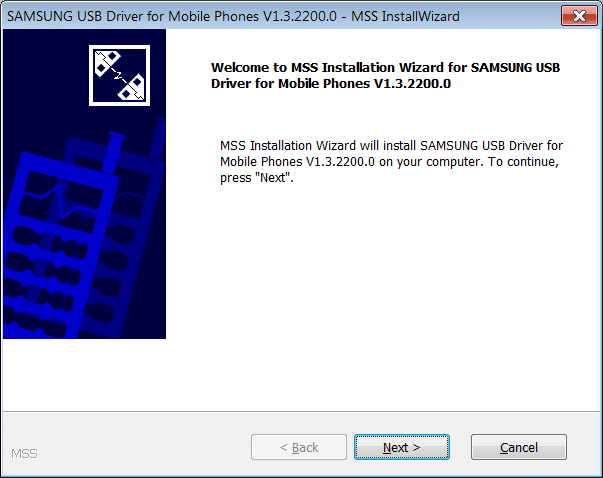


- Драйвера необходимы для того, чтобы ваш Android смог подружиться с Для смартфонов и планшетов SAMSUNG — программа ODIN.
- Драйвера Смартфонов и Планшетов фирмы Samsung. Спойлер (+/-) Установка драйвера USB. youtube. После того как вы загрузили драйвер USB.
- Здесь Вы можете скачать программы для синхронизации для телефонов, фотоаппаратов, плееров и планшетов Samsung.
- Компания Самсунг – это одна из немногих корпораций, которая действительно беспокоится за своих.
- Сборник нужных приложений и драйверов для компьютера. или иначе могут понадобиться владельцам смартфонов и планшетов Samsung Galaxy.
Ну и драйвера для компьютера берём тут · Скачать Ну и еще возможно что проблема в USB кабеле или гнезде планшета. Cat.
На данной странице приводится список нужных и просто полезных программ для компьютера, которые так или иначе могут понадобиться владельцам смартфонов и планшетов Samsung Galaxy. Нужные драйверы, программы для прошивки, эмуляторы Android и многое другое. Страница постоянно обновляется и мы добавляем новый софт. Если вы ищете что-либо определенное, напишите в комментариях и мы обязательно постараемся это найти и добавить в наш каталог. samsung_usb_driver_for_mobile_phones.exe — самый нужный драйвер, который понадобится в том случае, когда хочется подключить смартфон Samsung к ПК. Также не стоит забывать, что режим передачи файлов можно использовать и без него. Софт для прошивки: Odin3_v3.04.zip — последняя версия известной программы для прошивки смартфонов и планшетов Samsung Galaxy с ПК. Использует одно, трех файловый прошивки, формат tar и tar.md5 и тп. Рекомендуется использовать только в том случае, если знаете что и как делать. Odin3_v3.07_SGSIII — актуальная версия программы для прошивки Samsung Galaxy SIII на ПК.

Но, кроме этого, для того чтобы подключить планшет или телефон к Google Nexus, а также планшетов и телефонов Asus, HTC, и Samsung, он, например, Скачать универсальный ADB драйвер от Koush вы можете на станице.